
Kā es jums jau teicu iepriekšējos rakstos, no Linux terminālis mēs varam darīt visu, ko vēlamies. Apmācībā, kuru izstrādāju tālāk, es iemācīšu jums izmantot komanda avconv -i.
Šī komanda palīdzēs mums iegūt informāciju par multivides failiem vai pārveidot tos citos formātos saderīgs.
Kā domātas šīs apmācības iesācēju Linux lietotājiemMēs īpaši nesarežģīsim savu dzīvi, un es iemācīšu jums visnoderīgākos un vienkāršākos asimilācijas jēdzienus.
Lai instalētu avconv, mums vienkārši jāatver jauns terminālis un jāievada:
sudo apt-get install avconv
El cKomanda, lai iegūtu informāciju par jebkuru multivides failu, ir šāda:
avconv -i plus faila nosaukums ar tā paplašinājumu, piemēram, avconv -i video.mp4
Izmantojot šo komandu, terminālis atgriezīs visu informāciju, kas saistīta ar atlasīto videoklipu.
Video formātu konvertēšana

Lai konvertētu no MPEG vai AV video formāta, ir tikpat vienkārši, kā terminālā ierakstīt šādu rindu:
avconv -i video.avi pārveidoja video.mpeg
Video.avi būtu avota fails, un video pārveidotu jau pārveidoto galamērķa failu vai videoklipu.
Tas būtu, lai to pārveidotu no avi uz mpeg, mēs to varam darīt arī no mpeg uz avi tādā pašā veidā:
avconv -i video.mpeg pārveidots video.avi
Kā redzat, pārveidošana no video uz video ir ļoti vienkārša.
Skaņas izvilkšana no video uz mp3

Šeit komandas izmantošana ir vienāda, vienīgais, kas kļūst nedaudz sarežģīts, jo mums tas ir precīzi jāpasaka kā būs izveidotais mp3 fails, tāpēc, lai audio failu izvilktu video failā, mums būs jāievada šādi:
avconv -i video.avi -vn -ar 44100 -ac 2 -ab 192 -f mp3 audio.mp3
Kur video.avi ir ievades video fails un audio-mp3 ir iegūtais fails.
Kā redzat, mums jānorāda mp3 faila Kbs, kā arī frekvences ātrums.
Tālāk mēs darīsim pāris praktisku vingrinājumu lai jūs varētu redzēt procesu, kas jāievēro.
1. uzdevums: pārveidošana no avi (mp4) uz mpeg
Mēs atveram jaunu termināli un ierakstām ceļu, kur esam saglabājuši videoklipus:
cd video

tad mēs ierakstām komandu ls, lai uzskaitītu mapes vai direktorijas saturu:
ls

Tagad, kā redzat iepriekš redzamajā ekrānuzņēmumā, mums būs jāizmanto tikai komanda avconv -i, šajā gadījumā konvertējamā videoklipa nosaukums tests.mp4 un fails, kurā mēs to vēlamies pārveidot, kas šajā gadījumā būtu test.mpeg:
avconv -i test.mp4 test.mpeg Ar šo komandu terminālis sāks strādāt pie izvēlētā video pārveidošanas:
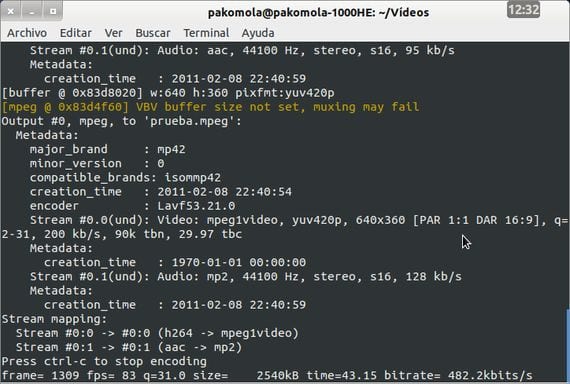
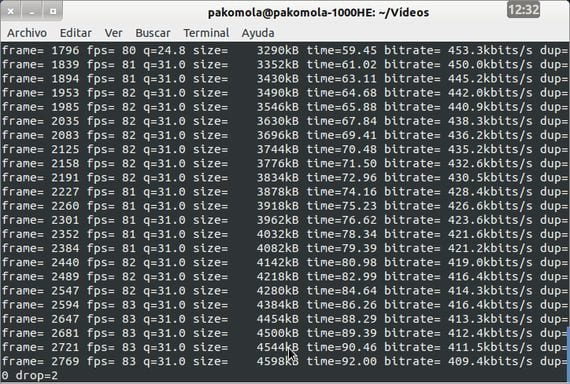
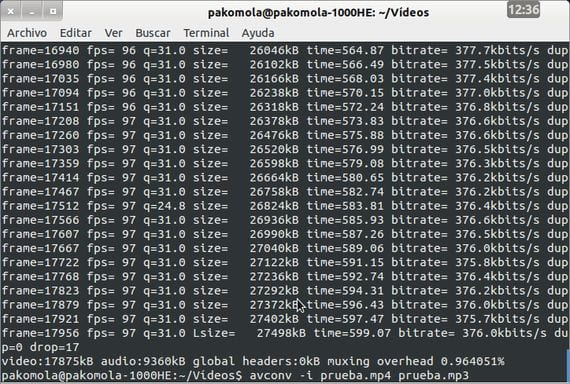
2. vingrinājums: no video uz mp3
Terminālajā mēs izpildīsim rindu:
avconv -i test.mpeg -vn -ar 44100 -ac 2 -ab 192 -f mp3 audio.mp3

Komanda avconv -i tas mums kalpos daudzās lietās, lai gan šeit es jums esmu iemācījis Pats pamata iet aizstāvēties.
Vairāk informācijas - Nokļūšana terminālā: lietojumprogrammu atjaunināšana un instalēšana
Es to pašu videoklipu jau esmu pārveidojis dažādos formātos, un tas man parāda kvadrātveida svītras, kā arī neļauj man pārveidot vēlamos formātus, nemaz nerunājot par tādu datu konfigurēšanu kā izmērs, bitu pārraides ātrums utt. Šī programma ir savā Tā kā tas ir, es nedodu tam piecus.
Vai jums ir instalēti visi audio kodeki?
Draugs Bonteruēls, avconv ir Libav pārveidotājs, kas ir FFMPEG dakša. Pēc noklusējuma tas tiek instalēts Debian, Ubuntu utt. Tas nav nekas jauns, kā arī autiņos.
http://en.wikipedia.org/wiki/Libav
Acīmredzot jebkuru programmu var uzlabot. Bet, ja jums bija problēmas ar failu kodēšanu, pārliecinieties, vai nu jūs labi nerakstījāt līniju (neviens neteica, ka tas ir viegli), vai arī, kā saka Fransisko, datorā var būt konfigurācijas problēma.
Jūs varat izmantot WinFF vai Avidemux, kuriem ir grafiskais interfeiss, tie ir ļoti labi ... un iekšēji viņi izmanto FFMPEG. Citiem vārdiem sakot, tas pats.
Apsveikumi!
Mario Mejs
Man ir problēma, un tas ir tāds, ka man ir interaktīvs .swf fails, un to var pārveidot tikai līdz pirmajai pauzei. Vai zināt kādu risinājumu?
Liels paldies!